At sætte sig ned for at se sin yndlingsserie eller en ny film på en af de mange apps, der er tilgængelige via Apple TV-centeret, er den reneste form for tilfredshed.
Men når du opdager, at du ikke har Apple TV-fjernbetjeningen ved hånden, kan den følelse hurtigt forsvinde. Du skal ikke bekymre dig. Den har sikkert bare sat sig fast mellem sofapuderne eller er ved et uheld blevet efterladt i et andet rum.
Fjernbetjeningen er trods alt nødvendig for at navigere og indtaste Wi-Fi-oplysningerne. Heldigvis har Apple overvejet denne mulighed i deres design, så der er adskillige løsninger på manglen på en fjernbetjening. Hvis du ikke har en Apple TV-fjernbetjening, kan du følge disse trin for at forbinde den til Wi-Fi.
Men da du skal bruge fjernbetjeningen til at forbinde dit Apple TV til Wi-Fi, kan du føle dig hjælpeløs, hvis du har forlagt den.
Forbind Apple TV uden en fjernbetjening til Wi-Fi
Brug en Ethernet-ledning til at forbinde dit Apple TV med din router. Åbn Apple TV Remote-appen på din Apple-enhed. Vælg derefter Learn Remote under Remotes & Devices i Settings.
Par den nu ved at følge instruktionerne på skærmen med en hvilken som helst infrarød fjernbetjening. Brug din nyligt tilsluttede fjernbetjening til at oprette forbindelse til Wi-Fi!
| Brug Apple TV Remote-appen, en ekstra IR-fjernbetjening og en Ethernet-ledning. | Der er et par ting, du skal have adgang til for at kunne bruge denne metode. Det drejer sig om en iPhone, iPad eller iPod touch med en infrarød fjernbetjening og en måde at få adgang til routeren på. |
| Brug et Bluetooth-tastatur. | Hvis du har en Mac eller MacBook med et Bluetooth-tastatur, kan du bruge dem som en Apple TV-fjernbetjening. Den eneste forskel er, at når vi har fået vores Apple TV Remote-app til at fungere, vil vi ikke gå til Learn Remote på Apple TV. |
| Overvej en Smart TV-fjernbetjening. | Find fjernbetjeningen, hvis det tv, du bruger Apple TV sammen med, er et smart tv. Når du har fundet den, starter du Apple TV på dit Smart TV og prøver at bruge fjernbetjeningen. Jeg fandt ud af, at Apple TV ofte genkender retningspilene på smart-tv-fjernbetjeninger. |
| Omdøb din iPhone, iPad eller iPod touch, og tilslut dig et hotspot | Det er enkelt at omdøbe din Apple-enhed. Dit Apple TV bør automatisk oprette forbindelse til hotspottet på din telefon, når den “genkender” netværket. Fra dette tidspunkt vil din telefons hotspot være kendt som dit Wi-Fi-hjemmenetværk, når du tænder for det. |
| Skift af SSID og adgangskode til nyt Wi-Fi-netværk | Du kan narre dit Apple TV til at forbinde via hotspot og omdøbe din Apple-enhed, så den matcher navnet på dit Wi-Fi-netværk. For at gøre dette skal du foretage nogle justeringer direkte på den nye router, du forsøger at oprette forbindelse til. Hvis du ikke har administratoradgang til routeren, vil denne løsning ikke fungere. |
| Udskift den Apple TV-fjernbetjening, du har mistet eller ødelagt. | Du skal blot købe en ny fra Amazon og få den sendt hjem til dig allerede næste dag. Disse fjernbetjeninger kan være ret dyre, men de er det værd i det lange løb. |
Brug en ekstra IR-fjernbetjening, et Ethernet-kabel og Apple TV Remote-appen.
Selvom det har vist sig, at denne fremgangsmåde altid virker, er der et par ting, du skal have adgang til for at kunne bruge den:
- Ethernet-kabel
- Apple TV Remote-app, der kører på en iPhone, iPad eller iPod touch
- Enhver form for infrarød fjernbetjening (standard TV-fjernbetjening, DVD-afspillerfjernbetjening osv.)
- En måde at få adgang til Wi-Fi-routeren på
Dette vil ikke fungere, hvis nogen af disse ting mangler. I så fald skal du gå videre til den næste løsning nedenfor.
Start med at tilslutte den ene ende af dit Ethernet-kabel til bagsiden af dit Apple TV og den anden ende til din Wi-Fi-router, hvis du har alle fire af disse komponenter.


An Ethernet Cable
Når disse forbindelser er etableret, skal du tænde for dit tv og kontrollere, at dit Apple TV er indlæst. (Hvis Apple TV ikke vises, skal du vælge HDMI ved hjælp af knappen TV-input/kilde).
Åbn nu Kontrolcenter på din iPhone, iPad eller iPod touch.
- Swipe ned fra øverste højre hjørne af skærmen på en iPad, der kører den nyeste version af iPad OS, eller en iPhone X eller nyere.
- Stryg op fra den nederste kant af skærmen på en iPhone 8 eller en tidligere enhed, der kører iOS 11 eller tidligere.
Når du åbner Kontrolcenter:
- Tryk på i Apple TV Remote-appen.
- Vælg dit Apple TV fra listen ved at trykke på det.
- Indtast en firecifret adgangskode på din iPhone, iPad eller iPod touch, når du bliver bedt om det.
Gå til Indstillinger > Kontrolcenter og tryk på Tilføj (+) ved siden af Apple TV Remote Hvis du ikke kan se Apple TV Remote
Gå til Indstillinger; Fjernbetjeninger og enheder; Lær fjernbetjening på dit Apple TV ved hjælp af Apple TV Remote-appen.
Brug nu den ekstra IR-fjernbetjening, du har liggende, til at betjene enheden som anvist på skærmen. IR-fjernbetjeningens signal kan nu genkendes af Apple TV, som vil
Apple TV kan nu kobles fra Ethernet og forbindes til Wi-Fi ved hjælp af den nyligt tilsluttede fjernbetjening!
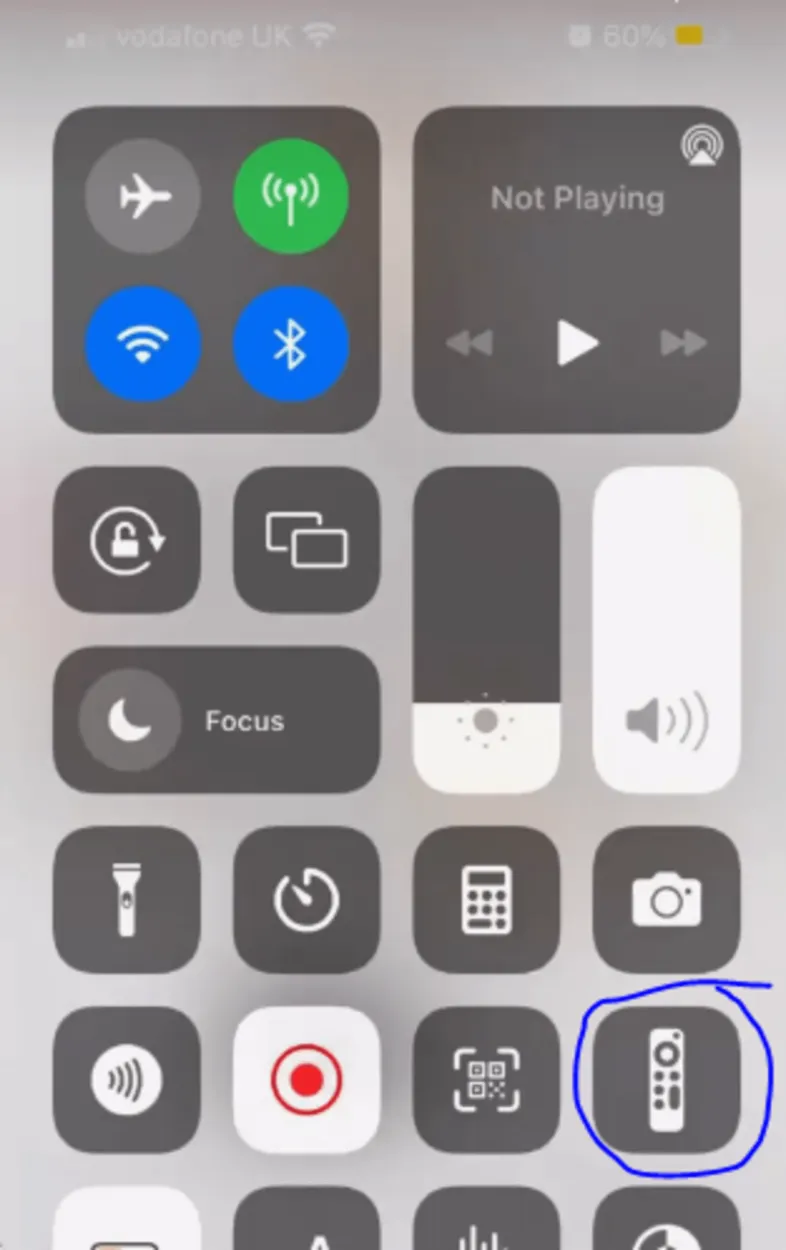
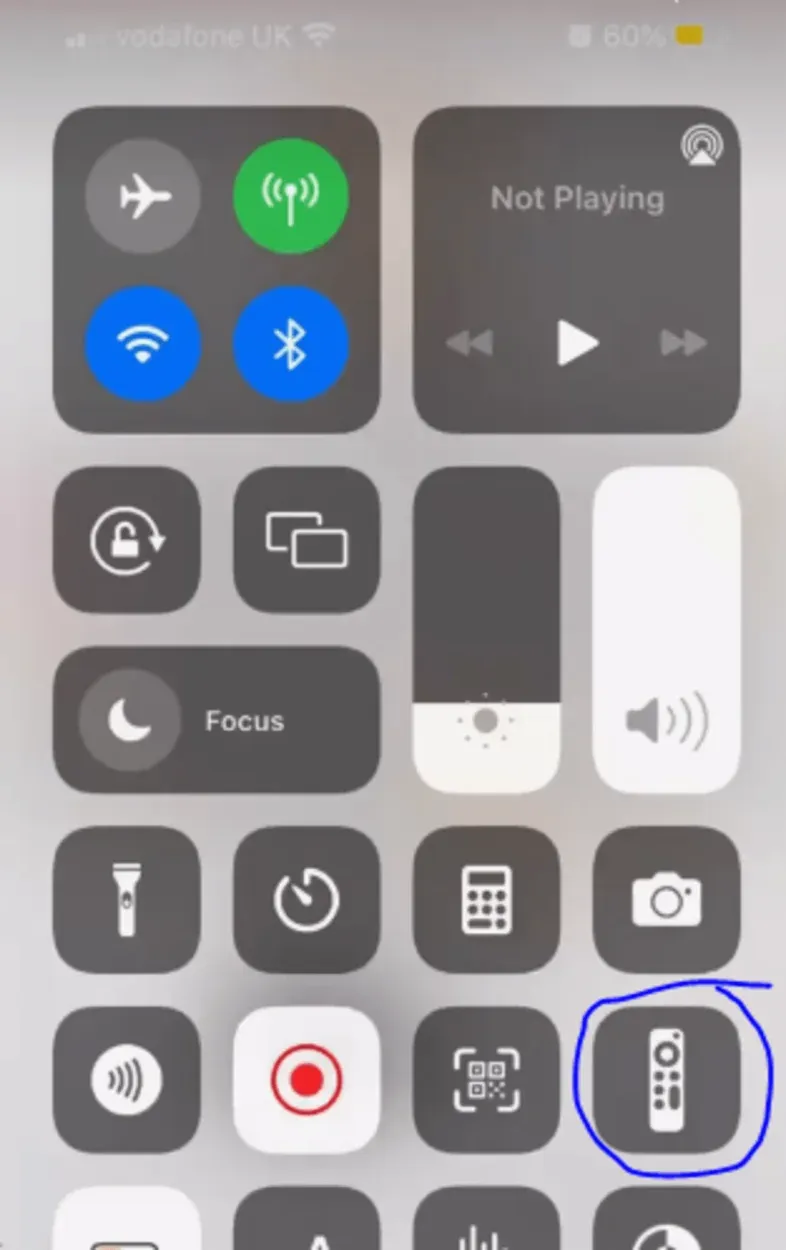
Remote Icon
Som et alternativ til en IR-fjernbetjening kan du bruge et Bluetooth-tastatur.
Hvis en ekstra infrarød fjernbetjening er det eneste på listen ovenfor, du stadig har brug for, har du måske et Bluetooth-tastatur liggende. Hvis det er tilfældet, kan vi stadig klare det.
Vær opmærksom på, at du kan bruge din laptop som Bluetooth-tastatur, selvom du ikke har et med dig! Prøv Typeeto.
Hvis du ejer en Mac eller MacBook, kan du betjene dit Apple TV med tastaturet på din laptop takket være gratis software. Hvis du ikke har en Mac eller en MacBook, kan du søge efter “Bluetooth keyboard for laptop” og finde en række muligheder.
Den eneste forskel er, at når vi har fået vores Apple TV Remote-app til at fungere, vil vi ikke gå til Learn Remote på Apple TV; i stedet vil vi gå til Bluetooth og tilslutte tastaturet.
Det er sådan, du gør:
- Start parringen med dit Bluetooth-tastatur.
- Gå til Indstillinger; Fjernbetjeninger og enheder; Bluetooth på dit Apple TV. Apple TV vil begynde at lede efter et tastatur.
- Når det er gjort, skal du vælge dit Bluetooth-tastatur.
- Indtast en firecifret kode, hvis du bliver bedt om det. Dit tastatur skulle nu blive vist i Mine enheder på dit Apple TV.
Brug dit tastatur til at fortsætte med at etablere en Wi-Fi-forbindelse med dit Apple TV!
Overvej en Smart TV-fjernbetjening.
Prøv altid denne næste fremgangsmåde med det samme, hvis du ikke kan fortsætte med de foregående trin, fordi du mangler et af de nødvendige materialer.
Selvom det måske ikke lykkes, er det bestemt umagen værd at prøve det, da det er hurtigt og enkelt.
Find fjernbetjeningen, hvis det tv, du bruger Apple TV sammen med, er et smart-tv. Når du har fundet den, skal du starte Apple TV på dit smart-tv og prøve at bruge fjernbetjeningen uden nogen ændringer!
Jeg fandt ud af, at Apple TV ofte genkender retningspilene på smart-tv-fjernbetjeninger automatisk, så du kan navigere til netværksindstillingerne og tilføje Wi-Fi-netværket der.
Da min iPhone havde etableret en forbindelse til det samme netværk, kunne jeg bruge Apple TV Remote-appen med det samme.
Godt gået, hvis det virkede for dig! Hvis ikke, så fortsæt med at læse, for jeg har et par ideer mere til dig.
Omdøb din iPhone, iPad eller iPod touch, og tilslut dig et hotspot
Prøv at omdøbe din iPhone, iPad eller iPod touch, så den nøjagtigt matcher navnet på dit Wi-Fi-hjemmenetværk, som et andet utroligt enkelt alternativ!
Dit Apple TV bør automatisk oprette forbindelse til hotspottet på din telefon, da det “genkender” netværket.
Det er enkelt at omdøbe din Apple-enhed:
- Gå til Indstillinger.
- Øverst vælger du Om.
- Vælg Navn.
- Tryk på Udført, når du har givet din iPhone det samme navn som dit Wi-Fi-hjemmenetværk.
(Fra nu af vil din telefons hotspot være kendt som dit Wi-Fi-hjemmenetværk, når du tænder for det).
Ved hjælp af Apple TV Remote-appen kan du få adgang til dit Apple TV, når det er blevet tilsluttet, ved at gå til Indstillinger & Fjernbetjeninger & Enheder & Lær fjernbetjening.
Følg anvisningerne på skærmen, og brug den ekstra fjernbetjening til hotel-tv’et eller en anden fjernbetjening, du måtte have. Gennem denne procedure er Apple TV i stand til at genkende og synkronisere med IR-fjernbetjeningens signal.
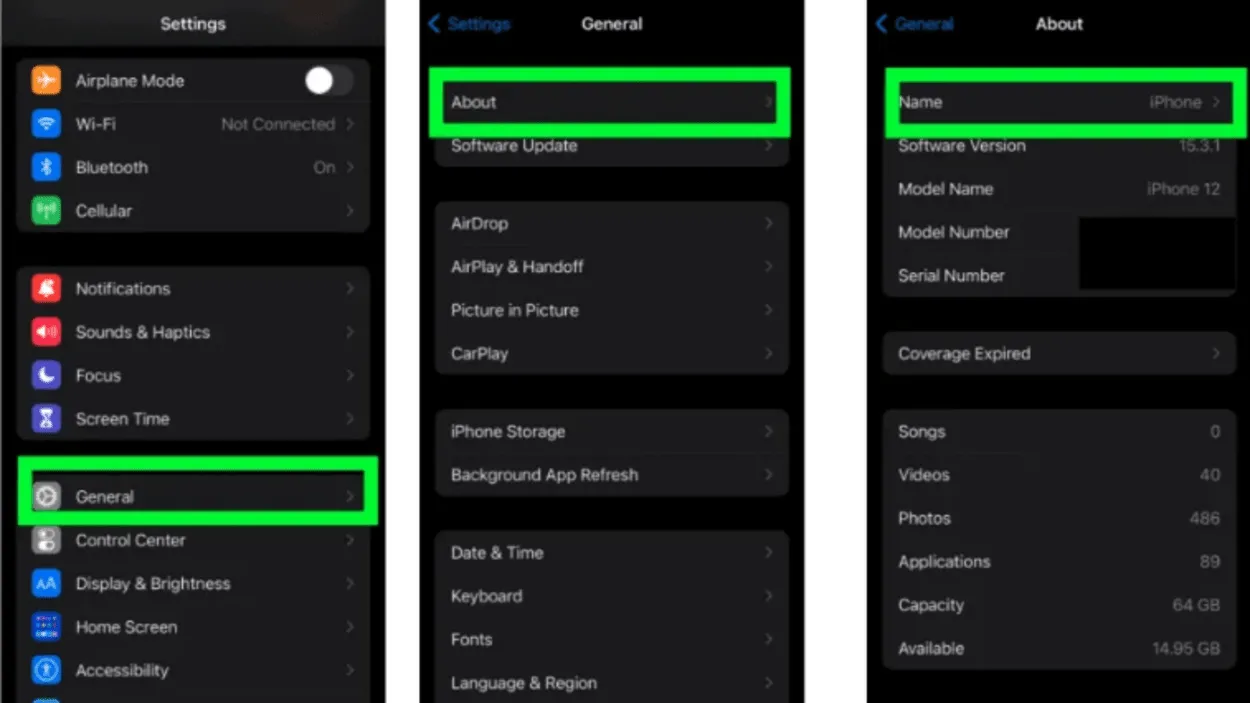
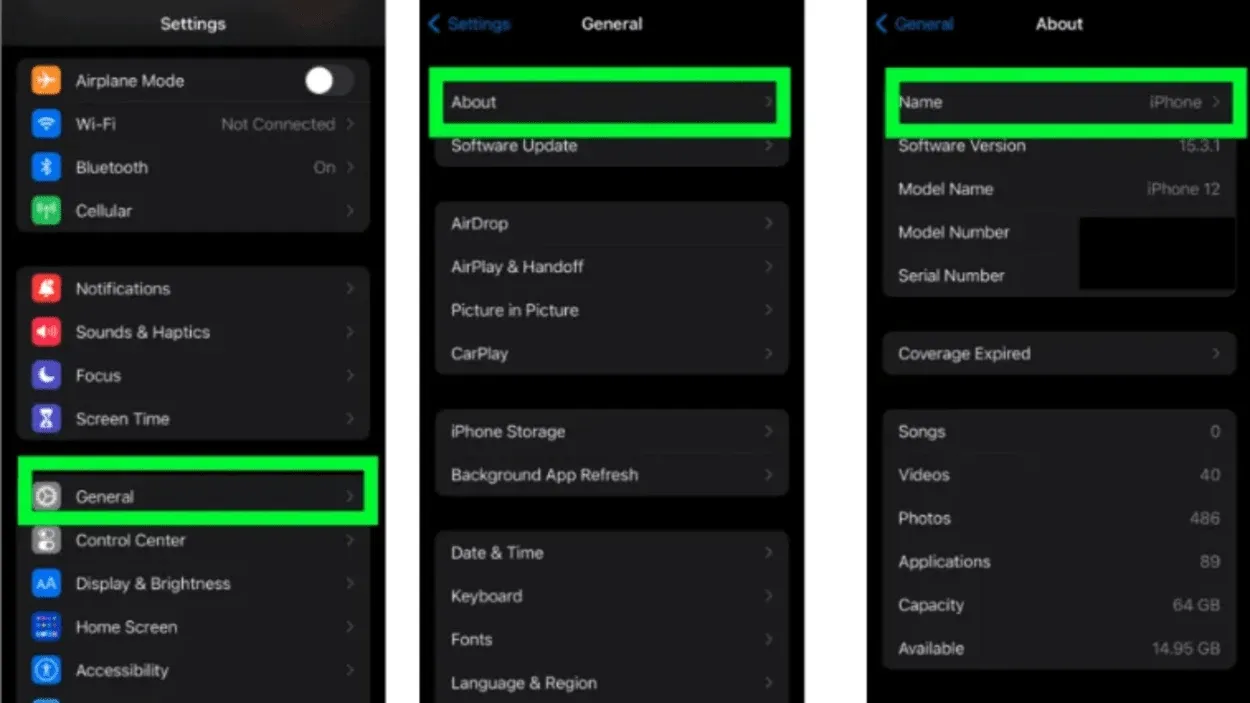
A Guide From Settings
Nyt SSID til Wi-Fi-netværk og ændring af adgangskode
Ideen bag denne løsning minder meget om at narre dit Apple TV til at forbinde via et hotspot og omdøbe din Apple-enhed, så den matcher navnet på dit Wi-Fi-netværk i hjemmet.
Med denne undtagelse skal du foretage nogle justeringer direkte på den nye router, du forsøger at oprette forbindelse til.
Du skal specifikt opdatere SSID og password på den nye router, så det matcher dit hjemmenetværks SSID og password perfekt. (SSID refererer ganske enkelt til navnet på et Wi-Fi-netværk i tekniske termer).
Bemærk: Det siger sig selv, at hvis du ikke har administratoradgang til det nye Wi-Fi-netværk, du forsøger at oprette forbindelse til, vil denne løsning ikke fungere. For at foretage disse justeringer skal du have administratoradgang til routeren.
Okay, gå til den nye Wi-Fi-routers indstillinger for at komme i gang. Selvom hver router er lidt forskellig fra de andre, kan du ved at følge disse trin få adgang til praktisk talt alle routerindstillinger.
Se efter begreber som SSID eller Wireless Network Name, når du har fået adgang til routerens indstillinger. Netværksnavnet og adgangskoden skal ændres, så de passer nøjagtigt til dit Wi-Fi derhjemme.
Endelig skal du sørge for, at dine ændringer af SSID og adgangskode virker. Du kan bekræfte din bærbare computers eller smartphones Wi-Fi-forbindelse for at gøre dette. Sådan gør du:
iOS SSID
- Vælg “Indstillinger”.
- Vælg “Wi-Fi”.
- Se efter det netværksnavn, der har et flueben på listen over netværk. Det er SSID’et for dit netværk.
Mac OS SSID
- Klik på knappen Wi-Fi i menulinjen.
- Se efter det netværksnavn, der har et flueben på listen over netværk. Det er SSID’et for dit netværk.
SSID til Windows
- Klik på symbolet for det trådløse signal til venstre (nederste højre hjørne af skrivebordet).
- Se efter det netværk, der vises ved siden af “Connected” i listen over netværk. Dette er SSID’et for dit netværk.
SSID til Android
- Vælg “Indstillinger” fra Apps-menuen.
- Vælg “Wi-Fi”.
- Se efter det netværk, der vises ved siden af “Connected” på listen over netværk. Dette er SSID’et for dit netværk.
- Ved hjælp af Apple TV Remote-appen kan du få adgang til dit Apple TV, når det er blevet tilsluttet, ved at gå til Indstillinger > Fjernbetjeninger > Enheder > Lær fjernbetjening.
- Følg anvisningerne på skærmen, og brug den ekstra fjernbetjening til hotel-tv’et eller en anden fjernbetjening, du måtte have. Gennem denne procedure er Apple TV i stand til at genkende og synkronisere med IR-fjernbetjeningens signal.
Udskift den Apple TV-fjernbetjening, du har mistet eller ødelagt.


Apple Tv remote
Du skal bare købe en ny Apple TV-fjernbetjening, hvis du virkelig vil problemet til livs.
Disse fjernbetjeninger kan være ret dyre, men hvis du bruger Amazon, kan du få en sendt hjem til dig allerede næste dag.
Her er et link til en Apple TV-udskiftningsfjernbetjening på Amazon, hvis du er interesseret.
Men hey, jeg dømmer ikke; måske er det sent, og du er simpelthen nødt til at se det seneste afsnit af Friends med det samme, og det eneste, der betyder noget, er at sætte noget midlertidigt sammen.
Men gør dit fremtidige jeg en tjeneste og køb også den nye fjernbetjening. Du vil takke mig senere.
Ofte stillede spørgsmål:
Q: Hvordan kan jeg forbinde en Apple TV-app til et tv uden en fjernbetjening?
Svar: Vent til prompterne vises på din iOS-smartphone og Apple TV, når du har rørt dem sammen. På din iOS-enhed skal du indtaste dit Apple-id og din adgangskode. Vælg, om du vil have Apple TV til at sende data til Apple, og om du vil have den til at huske din Apple ID-adgangskode.
Q: Hvis jeg ikke har fjernbetjeningen, hvordan kan jeg så bruge Apple TV?
Svar: Brug Remote-appen.
Hvis alt er forbundet til det samme Wi-Fi-netværk, kan du betjene dit Apple TV ved hjælp af den gratis Remote-app på din iPhone, iPad eller iPod Touch. For at forbinde appen med dit Apple TV efter installationen skal du trykke på knappen Tilføj Apple TV.
Q: Hvorfor kan min telefon ikke oprette forbindelse til Apple TV-fjernbetjeningen?
Svar: Har du problemer med Apple TV-fjernbetjeningen?
Gå til Wi-Fi-indstillinger i Indstillinger på din iOS- eller iPadOS-enhed. Naviger til Indstillinger og Netværk på dit Apple TV. Sørg for, at de nyeste versioner af iOS og iPadOS er installeret på henholdsvis din iPhone, iPad og Apple TV, samt tvOS på dit Apple TV.
Konklusion:
- For at opsætte Wi-Fi på Apple TV uden en fjernbetjening skal du bruge en ekstra IR-fjernbetjening, et Ethernet-kabel og Apple TV Remote-appen. Dette vil ikke fungere, hvis nogen af disse ting mangler. I så fald skal du gå videre til den næste løsning nedenfor. Gå til Indstillinger > Fjernbetjeninger og enheder >.
- Apple TV genkender retningspilene på smart-tv-fjernbetjeninger. Dette giver dig mulighed for at navigere til netværksindstillingerne og tilføje Wi-Fi-netværket.
- Dit Apple TV bør oprette forbindelse til hotspottet på din telefon automatisk, da det “genkender” netværket.
- Ved at gå ind i routerens indstillinger kan du få adgang til stort set alle routerens indstillinger. Netværksnavnet og adgangskoden skal ændres, så de passer til dit trådløse hjemmenetværk. Du kan kontrollere forbindelsen på din bærbare computer eller smartphone for at gøre dette.
- Vælg “Indstillinger” i Apps-menuen. Ved hjælp af Apple TV Remote-appen kan du få adgang til dit Apple TV, når det er blevet tilsluttet. Gennem denne procedure er Apple TV i stand til at genkende og synkronisere med IR-fjernbetjeningens signal. Amazon sender dig en erstatning for en Apple TV-fjernbetjening, hvis du mister eller ødelægger en.
Andre artikler:
- Wyze vs. Nest termostat (vælg klogt!)
- Hvor mange års garantidækning kan du forvente fra Hisense TV’er? (Find ud af det!)
- Sådan tænder du dit TCL TV uden en fjernbetjening (følg disse trin!)






